Steam 遊戲無法在 Windows 11/10 上啟動或打開

您是否無法在 Windows 11/10 上啟動或打開您的 Steam 遊戲?Steam 是 Windows PC 上最受歡迎的通用遊戲啟動器之一。它包含大多數免費和付費視頻遊戲,用戶可以下載、安裝並在他們的 PC 上玩這些遊戲。但是,一些 Steam 用戶報告說他們無法通過 Steam 客戶端啟動任何或部分已安裝的遊戲。當 Steam 應用程序打開並正常運行時,遊戲不會加載或啟動。
由於各種原因,可能會導致此問題。以下是潛在原因:
- 如果 Steam 或遊戲缺少正常運行的必要權限,可能會導致此問題。
- 如果您嘗試打開一些較舊的遊戲,則可能存在兼容性問題,這就是遊戲無法啟動的原因。
- 過時的 Windows 操作系統和圖形驅動程序可能是同一問題的另一個原因。
- Steam 上損壞的下載緩存也可能觸發此問題。
- 如果您的安全套件中斷,遊戲可能無法啟動。
- 如果 Steam 應用程序的安裝已損壞或出現故障,則可能會發生此問題。
現在,如果您面臨同樣的問題,這篇文章會讓您感興趣。我們將提及針對“Steam 遊戲無法啟動”問題的所有有效修復。您可以應用合適的修復程序並解決該問題。
在使用任何修復程序之前,請確保您的計算機滿足運行相關遊戲的最低系統要求。如果您的 PC 太舊而無法運行新的 Steam 遊戲,您將必須升級硬件才能啟動遊戲。另外,重新啟動計算機,然後嘗試啟動 Steam 遊戲。這可能是一些臨時故障導致手頭的問題。如果這不起作用,請按照下面提到的修復方法進行操作。
Steam 遊戲無法在 Windows 11/10 上啟動或打開
如果您的 Steam 遊戲無法在 Windows 11/10 PC 上啟動或打開,您可以使用以下方法解決問題:
- 以管理員身份啟動 Steam 和遊戲。
- 在兼容模式下運行舊遊戲。
- 安裝掛起的 Windows 更新。
- 更新/重新安裝您的圖形驅動程序。
- 更新 DirectX。
- 驗證所有遊戲文件。
- 刪除 Steam 下載遊戲緩存文件。
- 暫時禁用防病毒/防火牆。
- 重新安裝 Steam 客戶端。
- 執行系統還原。
1]以管理員身份啟動Steam和遊戲
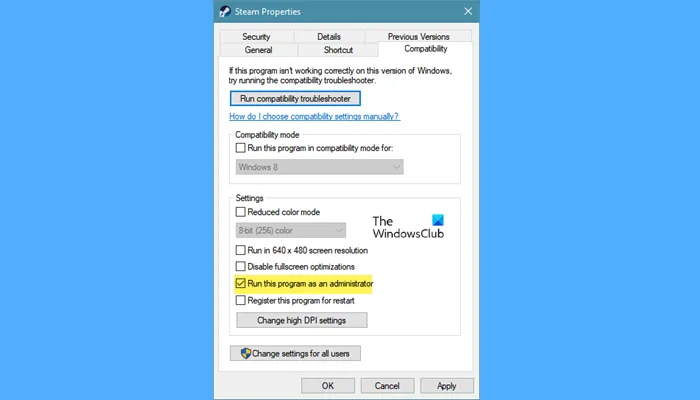
您應該做的第一件事是以管理員身份運行 Steam 和遊戲。您可能缺少啟動 Steam 和您的遊戲所需的權限。因此,Steam 遊戲不會在您的 PC 上打開或加載。因此,如果情況適用,您應該能夠通過啟動 Steam 和具有管理員權限的遊戲來解決問題。這是如何做:
- 首先,找到桌面上的 Steam 快捷方式並右鍵單擊它。
- 現在,從上下文菜單中選擇屬性選項。
- 接下來,轉到“兼容性”選項卡並選中“以管理員身份運行此程序”選項。
- 之後,按應用 > 確定按鈕。
- 現在,在您的計算機上找到有問題的遊戲的可執行文件,然後右鍵單擊它。您最有可能在以下目錄中找到 Steam 遊戲:C:\Program Files (x86)\Steam\steamapps\common
- 對遊戲可執行文件重複上述步驟 (2)、(3) 和 (4)。
- 最後,打開 Steam 然後嘗試運行遊戲,看看它是否打開。
如果問題得到解決,請對所有 Steam 遊戲執行相同的操作。但是,如果問題仍然存在,請繼續進行下一個可能的修復。
2]以兼容模式運行舊遊戲
如果您嘗試運行專為較早版本的 Windows 設計的較舊遊戲,您可能會遇到兼容性問題。因此,您可以在兼容模式下啟動它們並查看問題是否已解決。您可以這樣做:
- 首先,使用 Win+E 打開文件資源管理器,然後轉到 Steam 遊戲的安裝目錄。
- 現在,右鍵單擊有問題的遊戲的主要可執行文件,然後選擇“屬性”選項。
- 在“屬性”窗口中,移動到“兼容性”選項卡並勾選名為“以兼容模式運行此程序”的複選框,然後選擇舊版本的 Windows 來運行遊戲。
- 最後,按“應用”>“確定”按鈕,然後嘗試啟動遊戲以檢查問題是否已解決。
如果在兼容模式下運行適合您,請對所有其他遊戲重複上述步驟。
3] 安裝掛起的 Windows 更新
如果您的 Windows 操作系統已過時,則可能會導致此問題。因此,通過下載並安裝所有最新的 Windows 更新來更新 Windows。打開設置,轉到 Windows 更新,然後按檢查更新以掃描和下載掛起的更新。然後,重新啟動您的計算機,看看您是否能夠啟動 Steam 遊戲。
4]更新/重新安裝你的圖形驅動程序
如果您的圖形驅動程序版本較舊,則會導致在您的 PC 上啟動遊戲時出現問題。因此,請確保您已更新圖形驅動程序。要更新圖形驅動程序,請按 Win+I 啟動設置應用程序,然後單擊 Windows 更新 > 高級選項 > 可選更新選項。您將能夠查看所有可以下載和安裝的待處理設備驅動程序更新。您還可以使用 AMD Driver Autodetect、Intel Driver Update Utility 或 Dell Update 實用程序
如果更新不起作用,很可能是您的圖形驅動程序已損壞。因此,您的 Steam 遊戲無法啟動。因此,卸載您的圖形驅動程序,然後重新安裝它以解決手頭的問題。但是,如果您仍然遇到同樣的問題,請繼續並應用下一個修復程序。
5]更新DirectX
解決問題的下一步是將 DirectX 更新到最新版本。許多遊戲需要最新的 DirectX 才能正常運行。因此,您應該確保在您的 PC 上安裝了最新版本的 DirectX。如果您的計算機缺少它,請下載並安裝最新版本,然後檢查問題是否已解決。
6]驗證所有遊戲文件
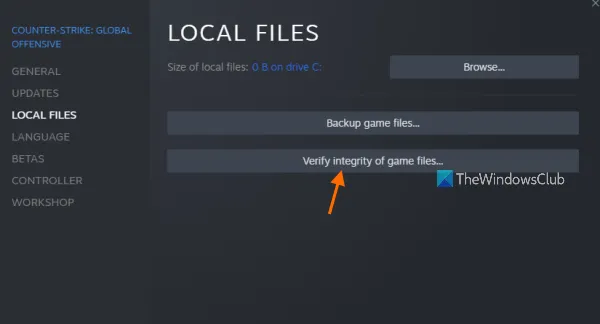
您的遊戲文件很可能已損壞,這就是為什麼沒有 Steam 遊戲在您的 PC 上啟動的原因。這可能是由於您的 PC 上存在感染了所有遊戲文件的惡意軟件或病毒。因此,為了解決這個問題,您必須對您的遊戲文件進行完整性驗證檢查並修復損壞的文件。Steam 提供了一個專門的功能來做到這一點。這是如何做:
- 首先,打開 Steam 應用程序並轉到 LIBRARY。
- 從已安裝遊戲的列表中,右鍵單擊有問題的遊戲,然後從上下文菜單中選擇“屬性”選項。
- 現在,轉到“本地文件”選項卡並按“驗證遊戲文件的完整性”按鈕開始驗證和修復損壞的遊戲文件。
- 最後,當該過程成功完成後,嘗試啟動遊戲並查看問題是否已解決。
您可以對每個有問題的遊戲重複相同的過程。如果您仍然無法啟動 Steam 遊戲,請轉到下一個解決方案。
7]刪除Steam下載遊戲緩存文件
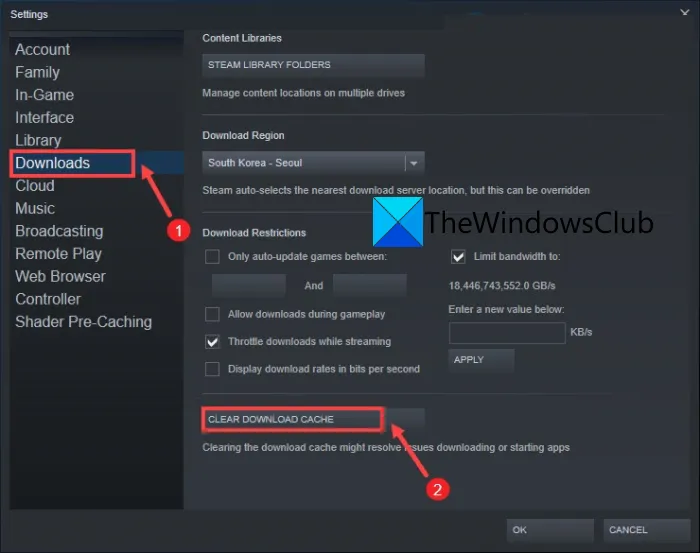
存儲在您的 Steam 應用程序中的損壞的下載緩存可能是您無法啟動遊戲的原因之一。因此,如果場景適用,您可以刪除下載遊戲緩存文件,然後嘗試啟動遊戲。為此,請遵循以下步驟:
- 首先,打開 Steam 客戶端,然後單擊頂部菜單欄中的Steam > 設置選項。
- 在“設置”窗口中,轉到“下載”選項卡並點擊“清除下載緩存”按鈕。
- 之後,單擊“確定”按鈕並退出“設置”窗口。
- 您現在可以嘗試啟動您的遊戲並查看問題是否已解決。
8]暫時禁用防病毒/防火牆
眾所周知,許多防病毒軟件和防火牆會導致各種遊戲的啟動或運行出現問題。因此,請嘗試暫時禁用您的防病毒軟件或防火牆,然後檢查您是否可以在 Steam 上啟動遊戲。如果是,罪魁禍首就是您的安全套件。
現在,我們不建議通過關閉防病毒保護來危及 PC 的安全。因此,要永久解決此問題,請允許遊戲通過您的防病毒軟件和防火牆。要為您的遊戲添加例外,您可以打開防病毒軟件的主要設置,然後轉到例外/排除/白名單設置。之後,將游戲的主要興奮點添加到列表中並保存新設置。
要允許遊戲通過 Windows 防火牆,請使用以下步驟:
- 首先,打開Windows 安全應用程序,然後單擊防火牆和網絡保護選項。
- 現在,在右側面板中,點擊允許應用程序通過防火牆選項。
- 之後,按更改設置按鈕,然後在允許的應用和功能列表中找到您的遊戲。如果遊戲未列出,請單擊“允許其他應用”>“瀏覽”並手動添加遊戲的主要可執行文件。Steam 遊戲通常存放在 C:\Program Files (x86)\Steam\steamapps\common。
- 接下來,勾選與您的遊戲關聯的複選框,並啟用公共和專用網絡複選框。
- 最後,嘗試打開 Steam 遊戲並查看問題是否已解決。
9]重新安裝Steam客戶端
如果沒有打開任何 Steam 遊戲,則 Steam 客戶端的安裝肯定有一些損壞。因此,解決此問題的最後手段是從您的 PC 上完全卸載 Steam,然後在您的計算機上安裝一個乾淨的副本。在卸載 Steam 之前,建議為您的遊戲文件夾和其他重要數據創建備份。
要從您的 PC 上卸載 Steam,請打開“設置”應用程序並轉到“應用程序”>“已安裝的應用程序”。現在,選擇 Steam,然後單擊三點菜單按鈕。之後,單擊“卸載”選項並按照屏幕上的說明完成該過程。完成後,從其官方網站下載最新版本的 Steam,然後通過運行安裝程序來安裝應用程序。希望您現在能夠運行您的遊戲。
10]執行系統還原

可能存在一些系統損壞,這就是您可以在 PC 上運行 Steam 遊戲的原因。如果問題是最近對您的計算機進行一些更改後才出現的,您可以將系統還原到之前能夠打開 Steam 遊戲的位置。您可以這樣做:
- 首先,使用 Win+R 打開運行命令框,然後在打開框中輸入rstrui以啟動系統還原窗口。
- 現在,您可以使用推薦的還原點或單擊選擇不同的還原點選項,然後按下一步。
- 接下來,選擇一個還原點,然後按下一步選項。
- 之後,按照屏幕上的說明重新啟動您的電腦。
- 最後,打開 Steam 並嘗試啟動您的遊戲以檢查問題是否已解決。
希望您現在可以打開 Steam 遊戲。
為什麼 Steam 無法在 Windows 11 上運行?
如果 Steam 客戶端無法在您的 Windows 11/10 PC 上運行,可能是因為 Steam 服務器目前不可用或已關閉。除此之外,缺乏管理員權限、過時的設備驅動程序、損壞的 Steam 緩存、超頻的 GPU/CPU、防病毒和防火牆干擾以及第三方軟件衝突都可能是 Steam 應用程序無法在您的 PC 上運行的其他一些原因。
為什麼 Steam 不允許我啟動遊戲?
如果您無法在 Steam 上啟動遊戲,問題可能是由於被惡意軟件或病毒感染的錯誤和損壞的遊戲文件引起的。因此,您應該嘗試驗證有問題的遊戲的遊戲文件的完整性,然後再啟動它們。除此之外,缺少管理員權限、由防病毒/防火牆引起的中斷、過時的設備驅動程序(尤其是圖形驅動程序)以及兼容性問題也可能導致同樣的問題。



發佈留言